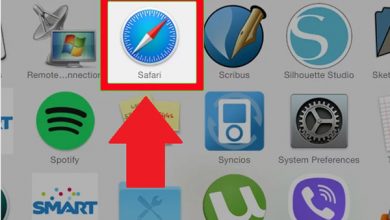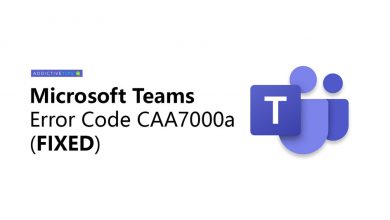Rollen in Discord plaatsen
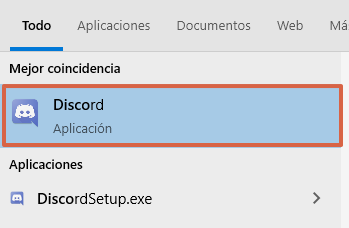
de spelers in lijn gebruik niet stap Discord alleen voor gemeenschappen creëren of servers voor videogames delen . Als u een serverbeheerder bent, kunt u bepaalde machtigingen (rollen) aan anderen om je te helpen optimaliseer de community door inhoud toevoegen in tekst-, spraak- of videoformaat. Er zijn verschillende rollen waaraan je jezelf kunt toewijzen, maken, combineren of verwijderen controle informatie uit de gemeenschap.
Daarom zal dit artikel je leren hoe rollen in Discord te plaatsen . U zult ook zien hoe u ze kunt maken en verwijderen als dat nodig is. Hiermee kun je machtigingen verlenen zoals waar deel van uitmaken? administratie du serveur , koppelingen toevoegen, bepaalde gebruikers het zwijgen opleggen, directe uitnodigingen maken, enz. Over het algemeen zijn er meer dan 29 vergunningen die kunnen worden toegekend, maar in dit geval worden alleen de meest relevante vermeld.
Soorten rollen
Un rol is een toestemming met voorgedefinieerde naam die een gebruiker de mogelijkheid geeft om een taak binnen de server . dit zijn binaire codes die kunnen worden gecombineerd om verschillende acties tussen gebruikers en kanaal- of communitybeheerders uit te voeren. In Discord zijn er machtigingen onderverdeeld in:
- General : Het gaat over dynamische rechten serverbeheerder , emoji's, rollen of kanalen. Je hebt ook de mogelijkheid om te verwijderen of leden verbieden en verander de bijnamen.
- Teksten : Hiermee kunt u berichten, TTS-berichten (tekst naar spraakberichten), gebruikers vermelden, reacties toevoegen, bestanden bijvoegen en lees de berichtgeschiedenis.
- Stem : Hiermee kunt u verbinding maken, praten, dempen, zet audio uit voor sommige leden , om de prioriteitsluidspreker te gebruiken, enz.
Rolcreatie
Het maken van rollen op uw Discord-servers kan een vervelende taak zijn, maar een die u ongetwijfeld op de lange termijn in uw gemeenschap nodig zult hebben. Met de rollen kun je: alle berichten beheren in spraak-, tekst- en videoformaat dat elke gebruiker verzendt. Dat gezegd hebbende, ontdek hoe rollen maken in Discord :
- Onenigheid openen op uw computer.
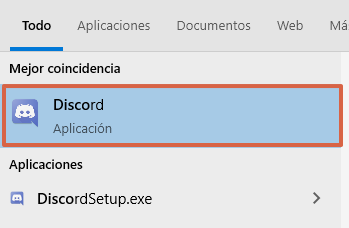
- Cliquez op je icoon serveur .
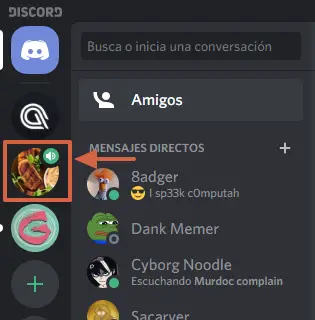
- Druk op de pijl rechts van uw servernaam.
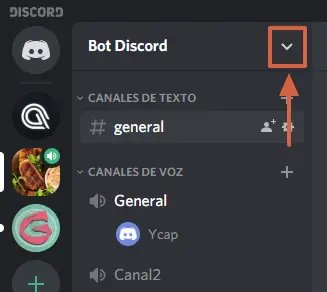
- Selecteer de sectie " Serverinstellingen ".
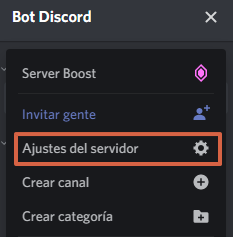
- Kiezen " rollen ".
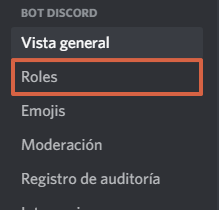
- Cliquez op het plusteken (+) naar beoordeling " rollen ".
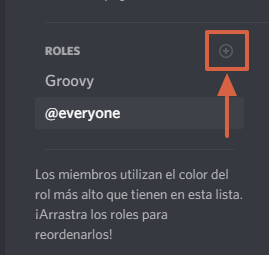
- geef hem un nom en een kleur.
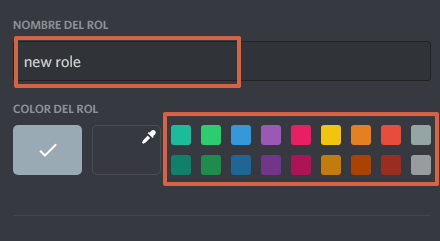
- Kies de machtigingen die u wilt afstemmen.
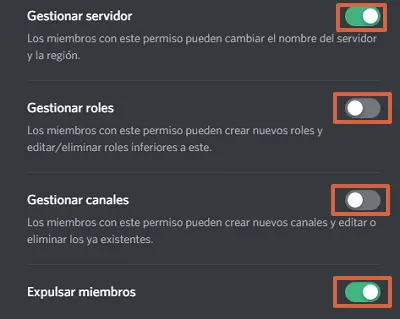
- Druk vervolgens op " Wijzigingen opslaan . U kunt zoveel rollen maken als u wilt.
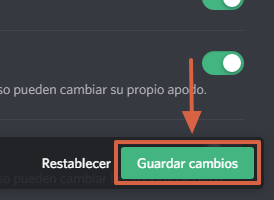
- Schuifrollen om ze te sorteren volgens hun hiërarchie.
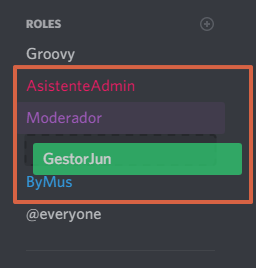
Rollen worden toegewezen aan elk lid van uw server zodra de overgrote meerderheid is gemaakt. Indien u wenst instellingen veranderen autorisatie, u kunt dit alleen doen door op de rolnaam te klikken , en door de opties in de lijst met algemene, tekstuele of spraakautorisaties in of uit te schakelen.
Rollen toewijzen
Indien u wenst gebruikers op uw servers correct beheren , is het ideaal om rollen aan te wijzen en toe te wijzen die het meest voorkomen. Sterker nog, als je kunt rollen creëren voordat je mensen in de community hebt , kunt u het beste beginnen met het beheren van de blootgestelde inhoud en de benodigde machtigingen toewijzen. Als je wilt beginnen rollen toevoegen aan Discord , doe het volgende:
- Open de server die u beheert.
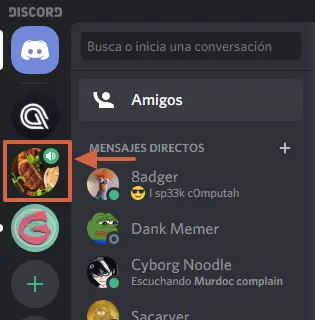
- zoeken 'S utilisateur waaraan u de rol wilt toewijzen.
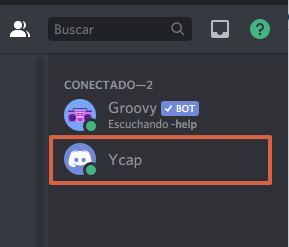
- Klik met de linkermuisknop op de naam . U ziet een venster verschijnen.
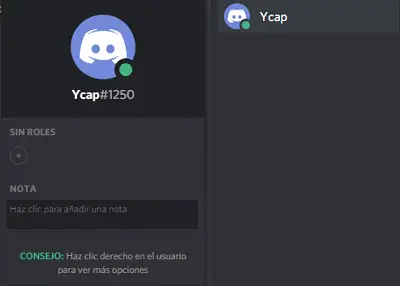
- In de rubriek " geen rol ", Druk de plusteken (+).
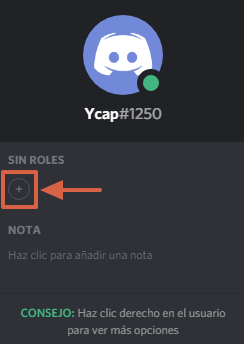
- Selecteer de rollen die u wilt plaatsen.
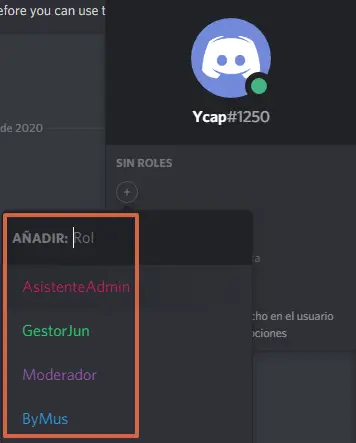
klik met de rechtermuisknop
C'est een andere methode meer direct en sneller om te beginnen rollen toewijzen in Discord . Welke vorm u ook kiest, u zult merken dat de naam van 'S gebruiker heeft nu hetzelfde kleur als de eerste rol die je hebt toegevoegd . Als je deze methode wilt gebruiken, bekijk dan deze stappen die hieronder worden weergegeven:
- Selecteer gebruiker .
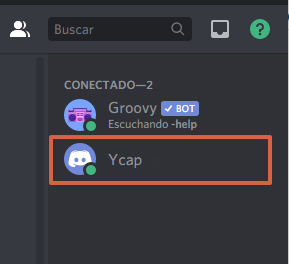
- Klik naar Droite in uw nom . Er verschijnt een vervolgkeuzemenu.
- Ga naar " rollen ".
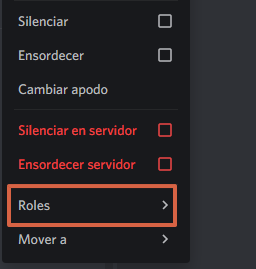
- Kies de machtigingen die u wilt toevoegen.
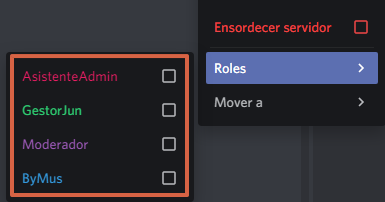
Als u de toegekende rollen wilt verwijderen, hoeft u alleen maar dezelfde procedure te volgen om de machtigingen te kunnen deactiveren. Op deze manier blijft u bepalen wie inhoud kan toevoegen of berichten kan verzenden binnen de servers die u beheert.
Rollen verwijderen
Je mag hebben dezelfde rol gedupliceerd en moet er een verwijderen. Of integendeel, je hebt een rol gecreëerd die je problemen opleverde en jij moet het verwijderen op sneller. voor verwijder rollen, je wordt stap voor stap uitgelegd hoe het moet:
- Selecteer de server die u beheert.
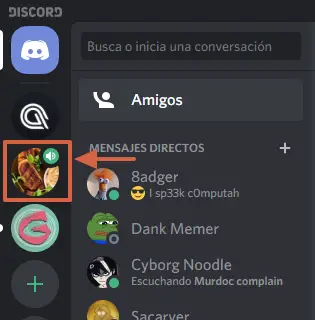
- Klik op de pijl vervolgkeuzelijst naast de servernaam.

- Kiezen " Serverinstellingen ".
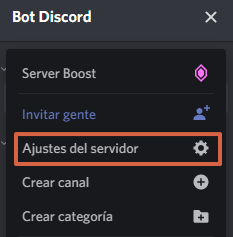
- Klik op " rollen ".
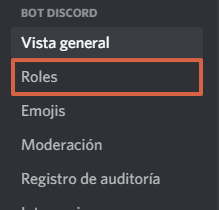
- Klik op de rol die u wilt verwijderen. In dit geval wordt “GestorJun” verwijderd.
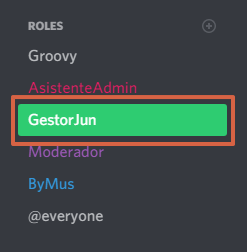
- Naar beneden scrollen naar beneden en klikken op de bouton » Jun Manager verwijderen ".
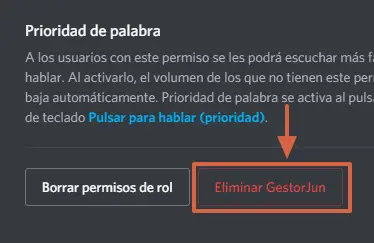
- Er verschijnt een pop-upvenster waarin u wordt gevraagd of u de rol wilt verwijderen. Kiezen » okay ".
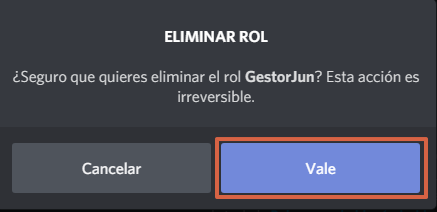
Naarmate de gemeenschap groeit, is er behoefte aan controleer elk ontvangen stukje informatie , maar het is vervelend en ingewikkeld als het zonder team wordt gedaan. Om deze reden, rollen plaatsen (machtigingen) biedt het gemak van Beheer account gelijktijdig met mensen die u vertrouwt en die u kent serverdoelen om bieden een leuke coëxistentie en gezellig binnen de gemeenschap .